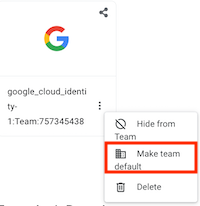以下に基づいてチームのメンバーシップを定義します。
- Google Workspace の組織 - Google Workspace アカウントのすべてのユーザーは、組織部門、ドメイン、またはグループにかかわらず、チームメンバーです。
- プライベート ドメイン- プライベート ドメイン内のすべてのユーザー(@mycompany.comなど)。注: この時点では、プライベート ドメインのみがサポートされます。パブリック ドメインをチームに追加することはできません。
- Google グループ - 組織内の Google グループのユーザーは、チーム メンバーです。注: Google グループを使ってチームのメンバーシップを定義するには、以下が必要です。
- チームルートの権限
- Google グループと Google グループ メンバーを一覧表示する権限のある認証ドメイン
以下のセクションで説明されている方法で、チーム メンバーシップを定義します。
- Google Workspace の組織またはプライベート ドメインを使用してチーム メンバーシップを定義する
- Google グループを使用してチーム メンバーシップを定義する
- チーム メンバーシップに関する問題のトラブルシューティング
Google Workspace の組織またはプライベート ドメインを使用してチーム メンバーシップを定義する
Google Workspace の組織またはプライベート ドメインを使用してチーム メンバーシップを定義すると、チーム メンバーシップが自動的に設定され、1 人以上のユーザーがチームルートに指定されます。その他の対応は特に必要ありません。
Google グループを使用してチーム メンバーシップを定義する
各チームには、1 人以上のユーザーをチームルートとして割り当てる必要があります。新しいチームを作成したら、アカウントが新しいチームに自動的に移行され、自身がチームルートに指定されます。自身が既存チームの唯一のチームルート アカウントの場合、新しいチームを定義する前に、サポートに連絡して、第 2 のユーザーをチームルートに指定してもらうよう要求する必要があります。これを行わない場合、新しいチームを定義できず、以下のメッセージが表示されます。
Creating a new team is not allowed because it would leave your current team without a root user.
AppSheet は組織の Google グループに接続する際に、グループ名ではなくグループ ID を使用します。なんらかの理由でグループ ID が変更された場合は(Google グループを削除して再作成した場合など)、この接続を再構成する必要があります。AppSheet を組織のグループと接続するをご覧ください。
Google グループを使用してチーム メンバーシップを定義するには:
- AppSheet にログインします。
- アカウント プロファイルのプルダウンで [My team] を選択します。
- [Members] タブをクリックします。
- [Manage Team] をクリックします。
- [Create team from group] を選択します。
- 自身の認証ドメインを選択します(または新しいソースを追加します)。
注: 自身が追加した認証ドメインを選択する必要があります。自身がオーナーでなく、チームで共有されている認証ドメインを選択すると、以下のエラーが表示されます:
Failed to retrieve groups - 選択可能なグループのリストから Google グループを選択します。
- [See Team Changes] をクリックします。
- チームの変更を確定させます。
- [Create and update memberships] をクリックします。
チーム メンバーシップに関する問題のトラブルシューティング
チームメンバーが AppSheet にログイン後に自分のチームを確認できない
Google グループを使ってチーム メンバーシップを定義する際に、Google グループに参加していないメンバーがいる場合は、チームの作成に使用した認証ドメインを、チームのデフォルト認証ドメインとして設定する必要があります。統合をチームと共有するをご覧ください。